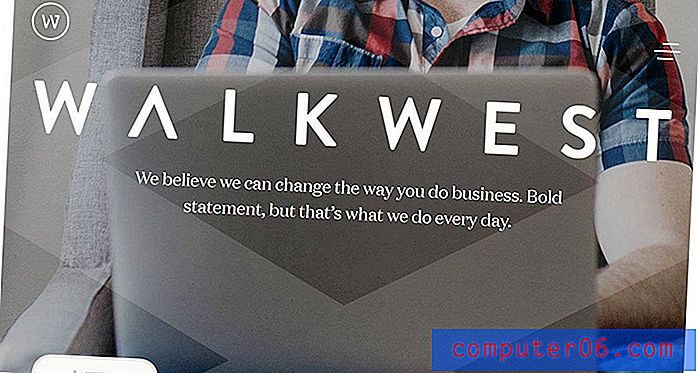Excel 2010 셀에서 텍스트를 세로로 가운데에 배치하는 방법
Microsoft Excel 2010 워크 시트의 셀은 다양한 유형의 정보를 포함 할 수 있으며 많은 가능성으로 인해 셀이 커질 수 있습니다. 여기에 그림과 같은 것이 포함 된 경우 큰 그림이 포함 된 행에 하나의 셀이있는 반면, 해당 행의 나머지 셀에는 한 줄의 데이터 만 포함되어 있습니다.
같은 행에있는 셀의 정보 간 불일치는 다소 이상하게 보일 수 있지만 해당 행의 다른 셀에있는 데이터를 세로로 중앙에 배치하여 향상시킬 수 있습니다. 중간 정렬 기능을 사용하면 선택한 셀에서 데이터를 가져 와서 셀의 세로 가운데에 표시합니다. 아래의 짧은 자습서를 따르면 선택한 셀 수에 제한없이 적용 할 수 있습니다.
Excel 2010에서 선택한 셀에 세로 가운데 맞춤 적용
아래 가이드에서 셀 데이터를 단일 셀로 세로로 가운데에 배치하지만 Excel 2010에서는 선택한 셀 그룹에 동일한 방법을 적용 할 수 있습니다. 세포. 이 기사에서는 방법을 모르는 경우 스프레드 시트에서 모든 셀을 선택하는 방법을 보여줄 수 있습니다.
1 단계 : Excel 2010에서 스프레드 시트를 엽니 다.
2 단계 : 세로 중앙에 배치 할 정보가 포함 된 셀을 선택합니다. 앞에서 언급했듯이 단일 셀 대신 여러 셀, 행 또는 열을 선택할 수 있습니다.

3 단계 : 창의 맨 위에있는 홈 탭을 클릭하십시오.
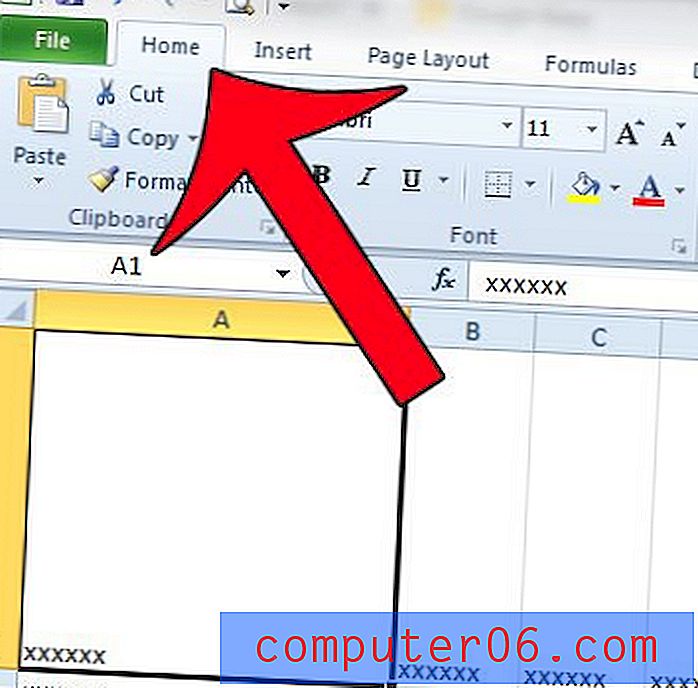
4 단계 : 창의 맨 위에있는 리본 정렬 섹션에서 중간 정렬 단추를 클릭하십시오.
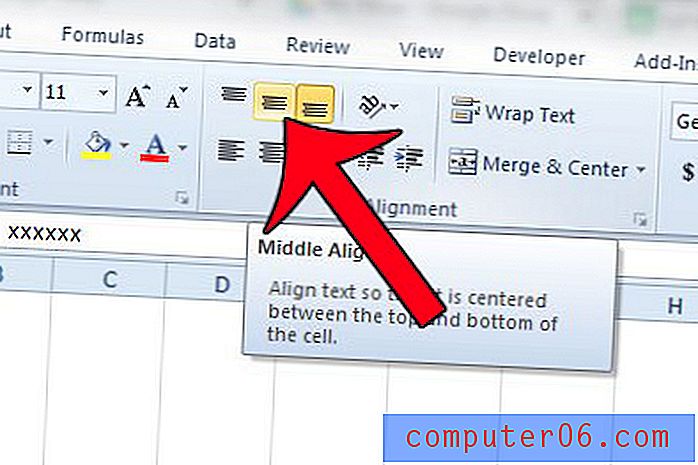
열의 모든 텍스트를 가로로 동시에 가운데에 배치 하시겠습니까? Excel 2010에서 수행 방법을 알아 보려면 여기를 읽으십시오.